É muito comum que as impressoras gerem textos desalinhados ou distorcidos ao longo do tempo. Isso geralmente acontece devido ao posicionamento incorreto do cabeçote de impressão. Às vezes, você pode até encontrar impressões com textos sobrepostos ou margens cortadas.
Ao enfrentar esses problemas em sua impressora, você pode corrigi-los simplesmente usando a ferramenta de alinhamento de cabeçote de impressão integrada ao driver da impressora ou navegando pelas opções de manutenção no controle LCD da impressora.
Antes de começar, carregue alguns papéis não utilizados na bandeja de entrada e verifique se há tinta suficiente na impressora.
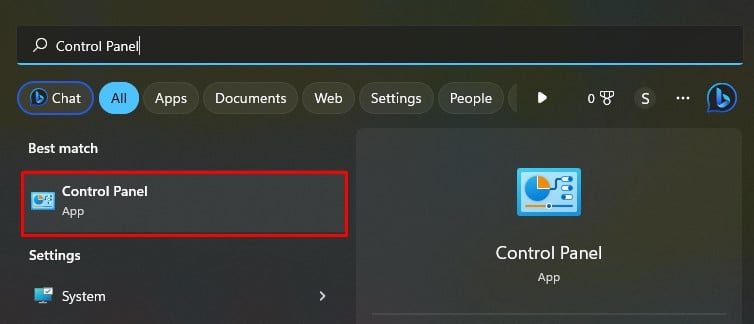
Corrigir alinhamento da impressora na impressora HP
Se você possui uma impressora HP, basicamente pode usar dois métodos para corrigir o alinhamento da impressora: a ferramenta assistente HP e a tela LCD da impressora. Vamos verificá-los um por um.
Usando a ferramenta HP Assistant
Abra o Painel de controle.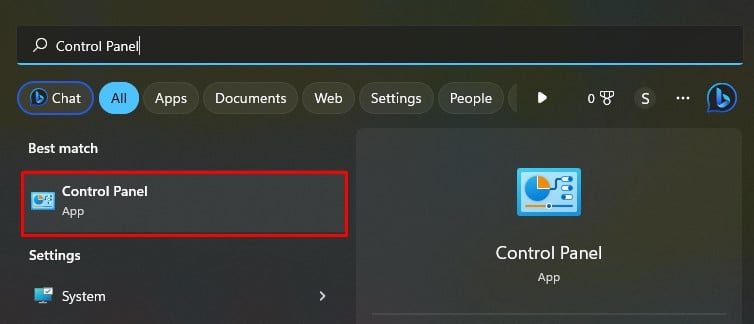 Selecione o menu Exibir dispositivos e impressoras.
Selecione o menu Exibir dispositivos e impressoras.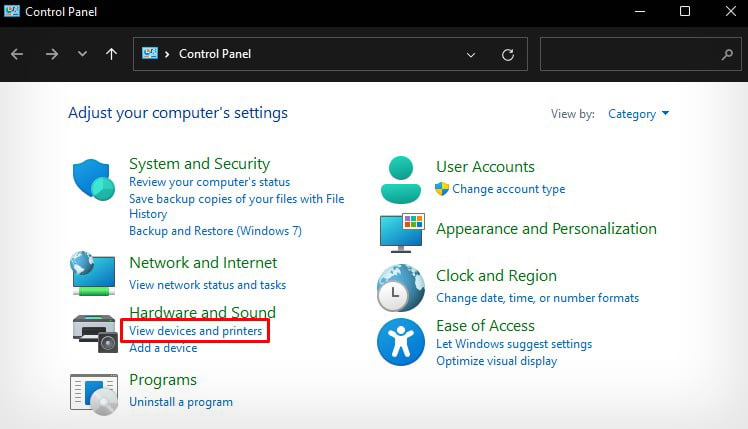
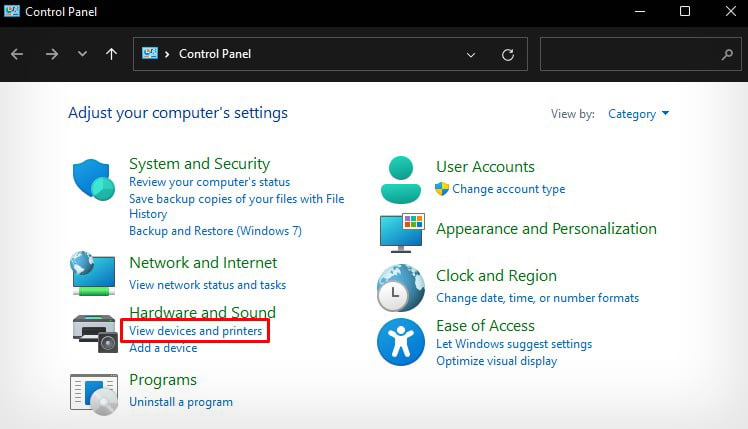 Clique duas vezes em Impressora HP .
Clique duas vezes em Impressora HP .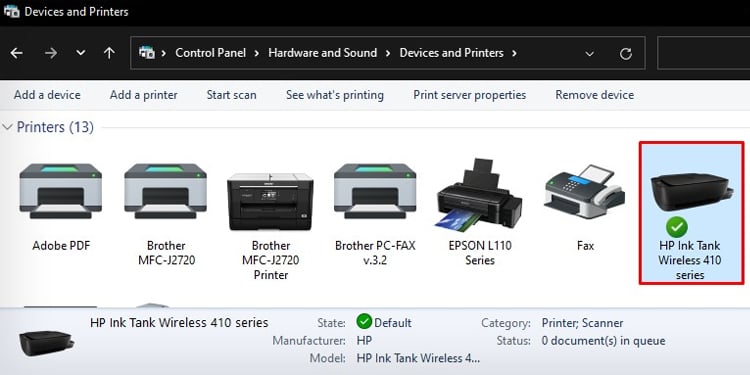
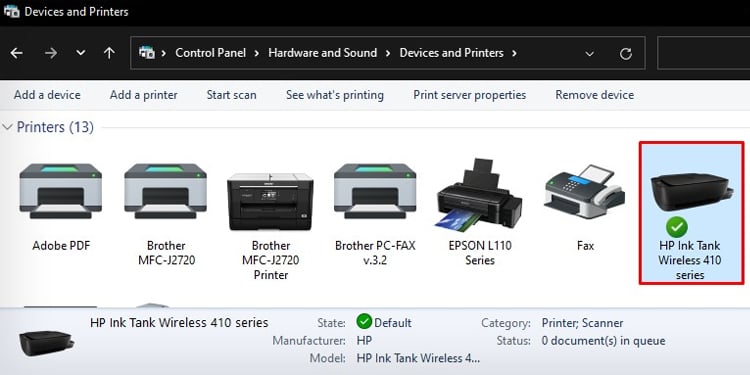 Abra o Assistente de impressora HP.
Abra o Assistente de impressora HP.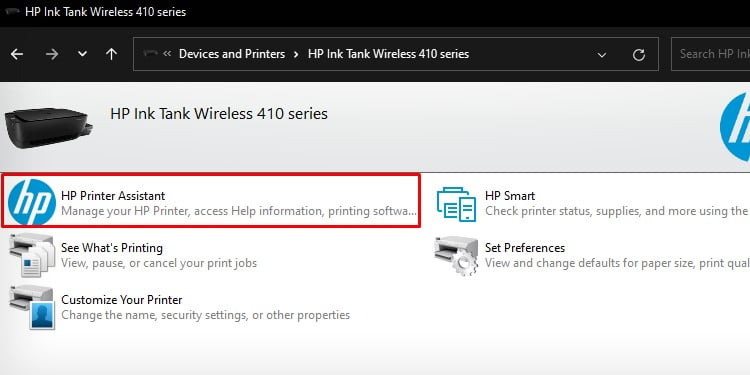
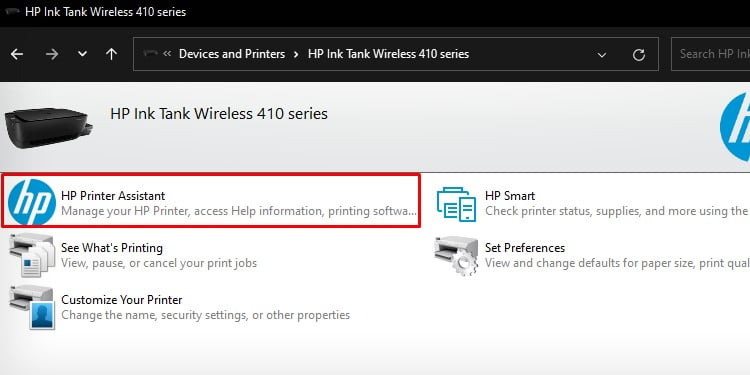 Toque em Manter sua impressora. Selecione a opção Alinhar cartuchos.
Toque em Manter sua impressora. Selecione a opção Alinhar cartuchos.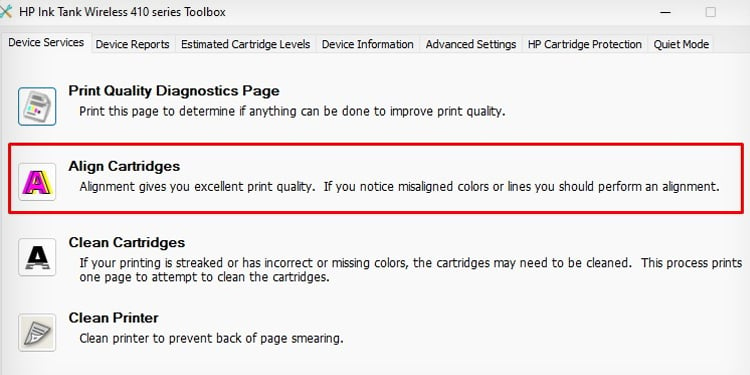
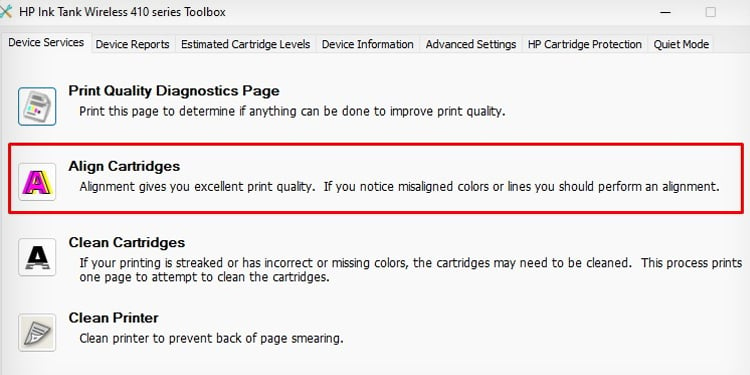 Escolha Imprimir página de alinhamento e clique em Avançar.
Escolha Imprimir página de alinhamento e clique em Avançar.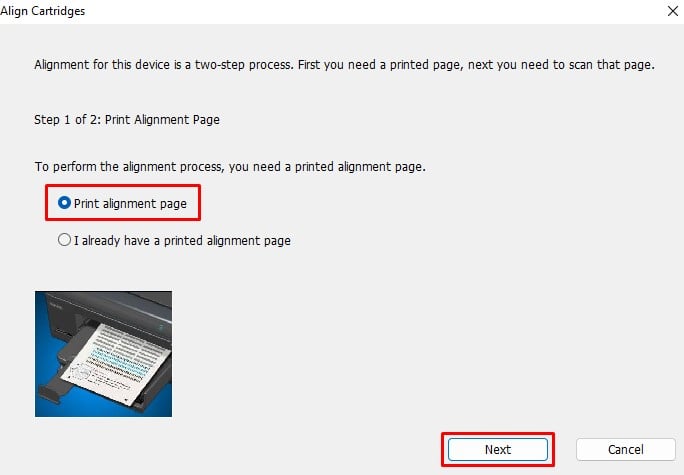
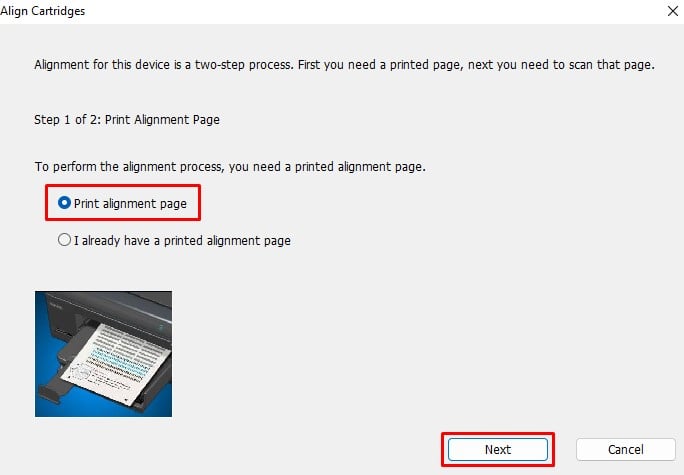 A página de alinhamento é semelhante a esta.
A página de alinhamento é semelhante a esta.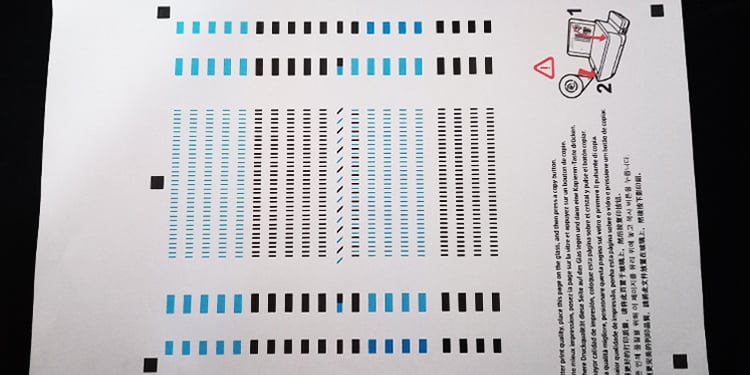
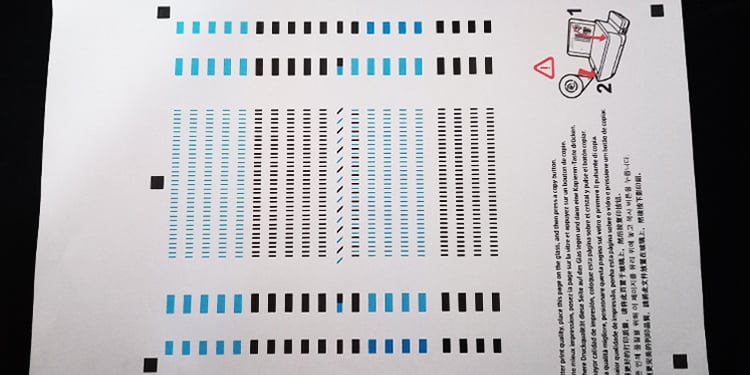 Agora coloque a página impressa sobre a mesa do scanner. Clique em Scan.
Agora coloque a página impressa sobre a mesa do scanner. Clique em Scan.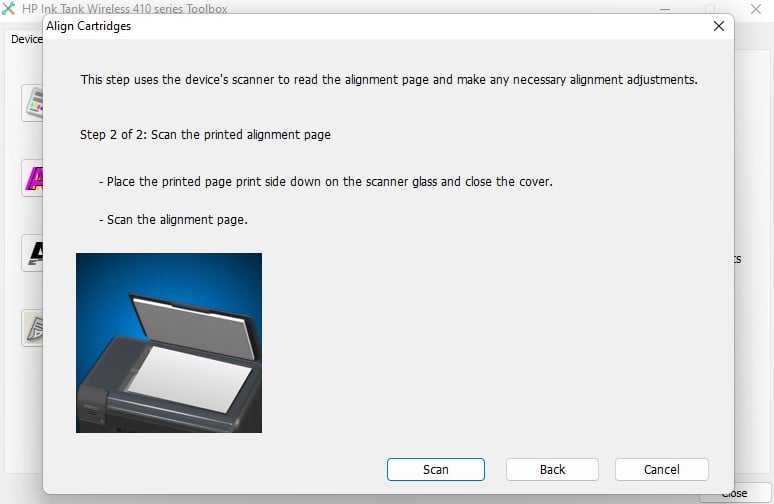 Agora, sua impressora fará o necessário para corrigir os problemas de alinhamento.
Agora, sua impressora fará o necessário para corrigir os problemas de alinhamento.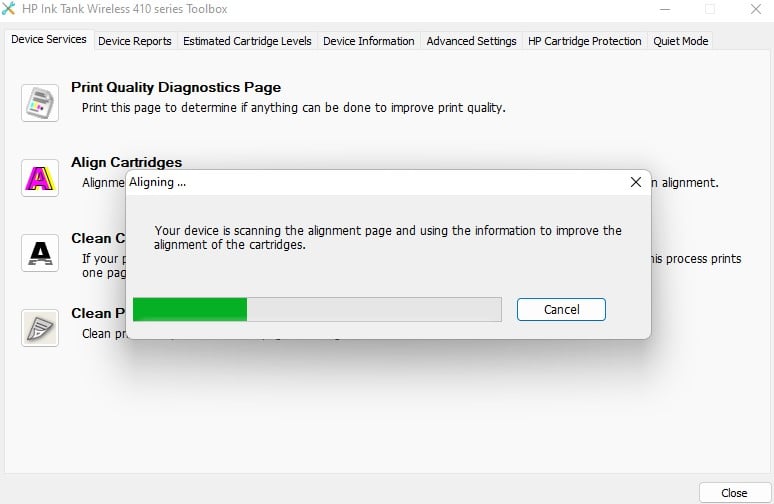
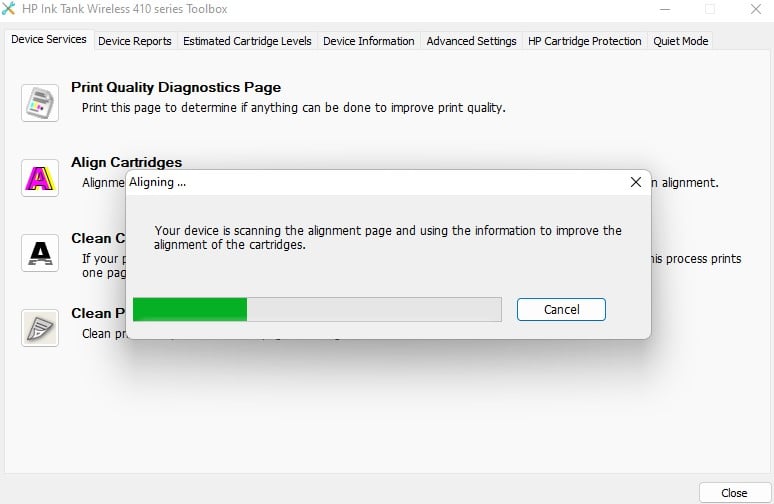 Ao ver esta tela, ela indica que o alinhamento está concluído. Agora, tente imprimir seu documento.
Ao ver esta tela, ela indica que o alinhamento está concluído. Agora, tente imprimir seu documento.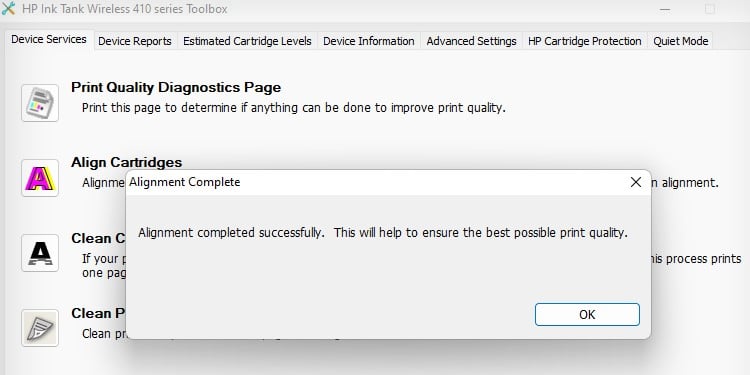
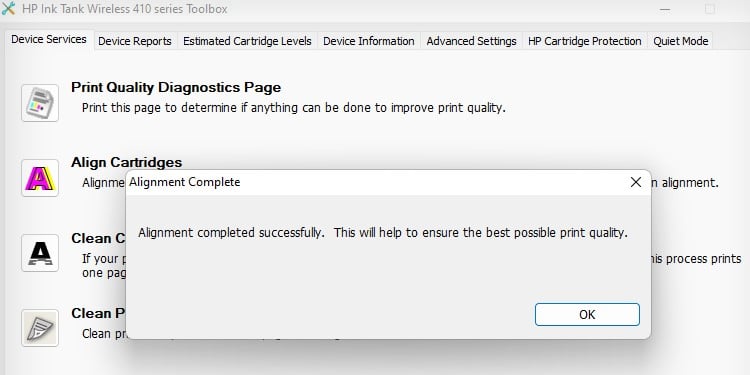 Observação: Se você ainda estiver tendo problemas após um processo de alinhamento, sugiro que limpe os cabeçotes de impressão primeiro. Em seguida, execute outro ciclo de alinhamento depois disso.
Observação: Se você ainda estiver tendo problemas após um processo de alinhamento, sugiro que limpe os cabeçotes de impressão primeiro. Em seguida, execute outro ciclo de alinhamento depois disso.
Usando a tela da impressora
Toque no ícone Configurações na tela inicial de sua impressora.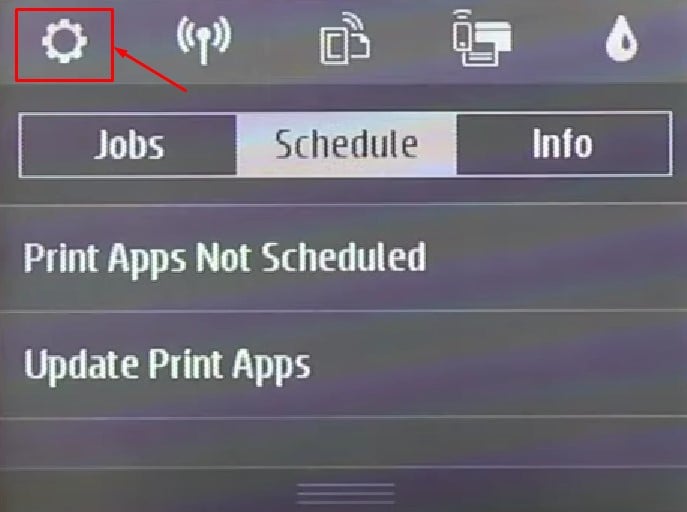
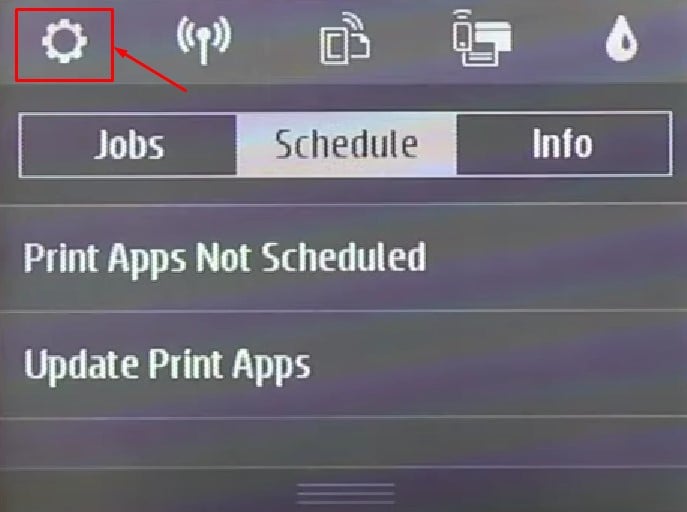 Toque em Manutenção da impressora.
Toque em Manutenção da impressora.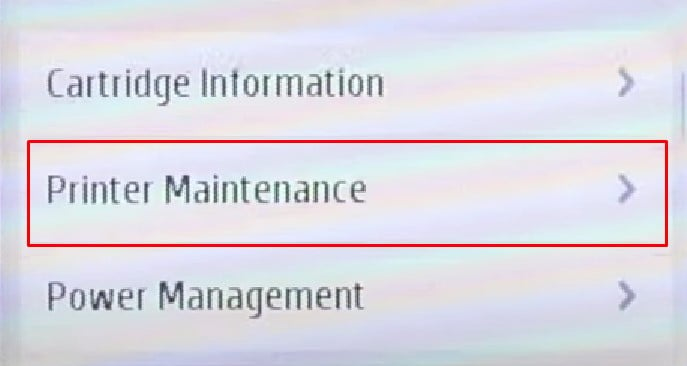
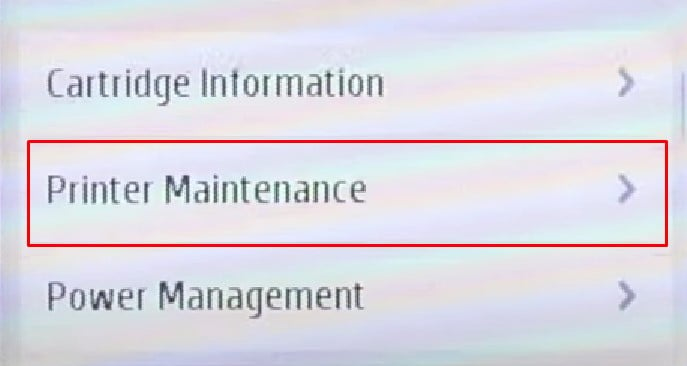 Escolha a opção Alinhar cabeça de impressão.
Escolha a opção Alinhar cabeça de impressão.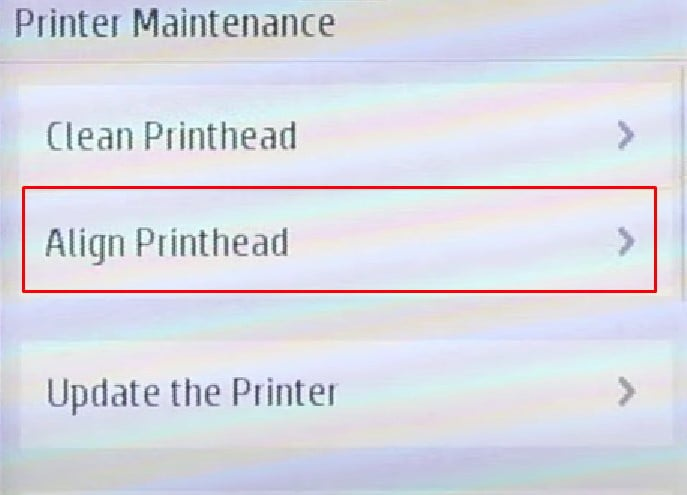
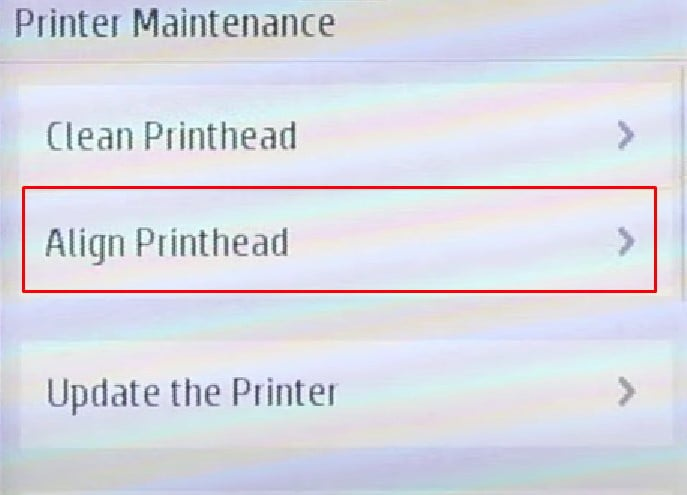 Selecione Continuar. A impressora iniciará o alinhamento e o notificará quando concluído.
Selecione Continuar. A impressora iniciará o alinhamento e o notificará quando concluído.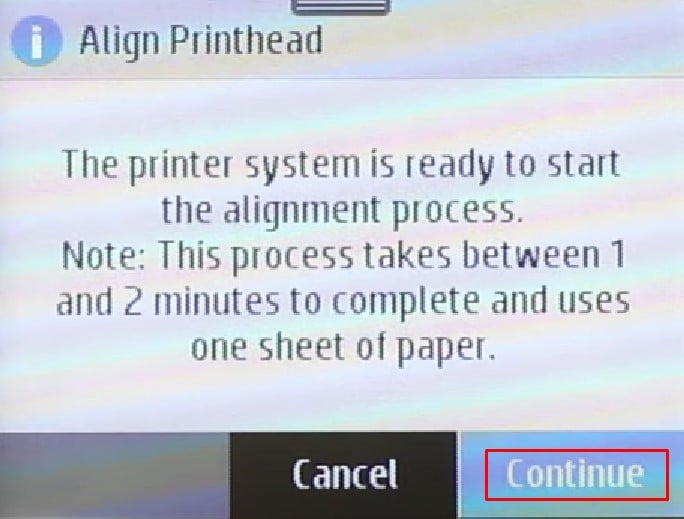
Corrigir o alinhamento da impressora na impressora Canon
Dependendo do modelo da sua impressora Canon, existem várias maneiras de corrigir o alinhamento da impressora. Em alguns modelos, você pode simplesmente usar uma combinação de alguns botões para realizar o alinhamento. Ao mesmo tempo, outras pessoas podem exigir que você use o driver da impressora ou o painel de controle LCD.
Usando o driver da impressora
Abra Exibir dispositivos e impressoras no Painel de controle. 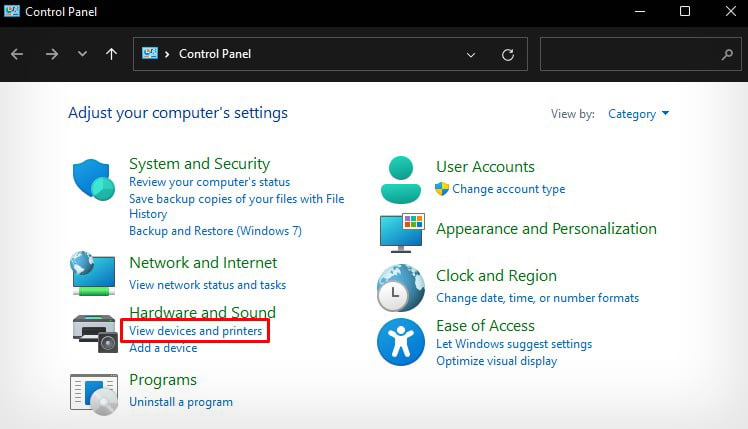
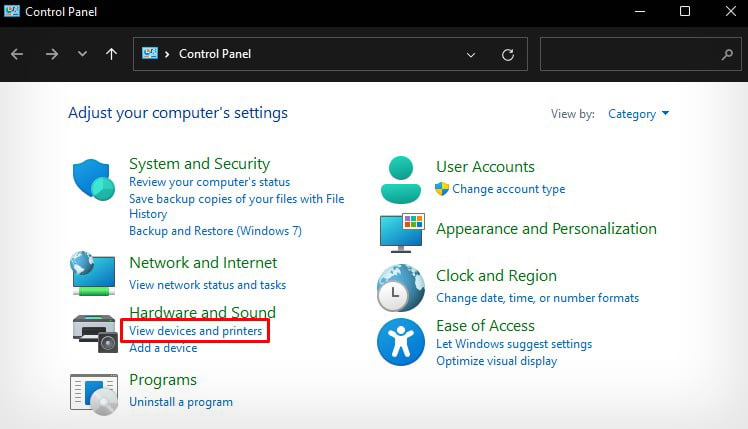 Clique com o botão direito e abra Preferências de impressão da impressora Canon.
Clique com o botão direito e abra Preferências de impressão da impressora Canon.
 Vá para a guia Manutenção . Toque em Alinhamento da cabeça de impressão.
Vá para a guia Manutenção . Toque em Alinhamento da cabeça de impressão.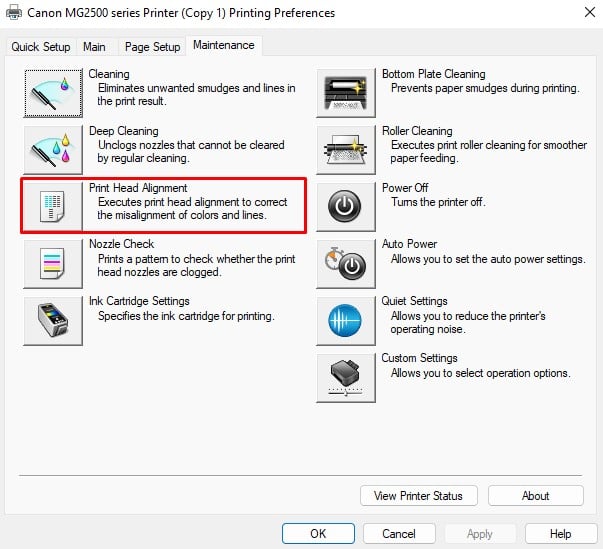 Clique em Alinhar cabeçote de impressão no pop-up e siga as instruções para concluir o processo.
Clique em Alinhar cabeçote de impressão no pop-up e siga as instruções para concluir o processo.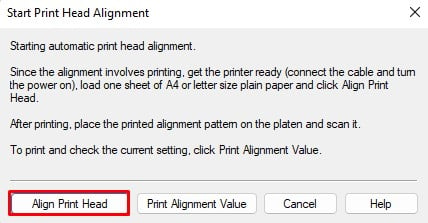
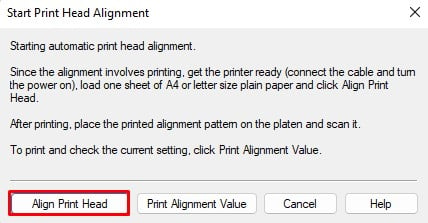
Usando a tela da impressora
Pressione o botão Utilitário no painel de botões.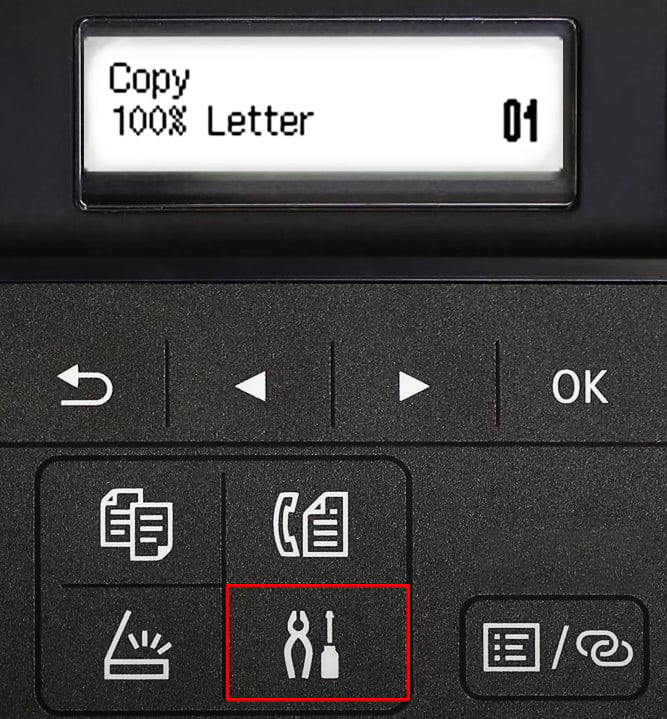
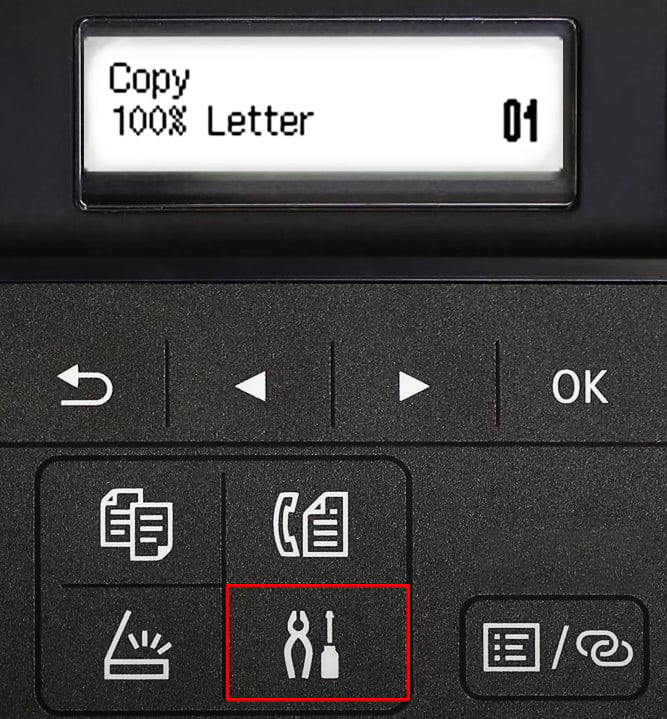 Use o Botão de seta para a direita para ir para Manutenção e pressione OK.
Use o Botão de seta para a direita para ir para Manutenção e pressione OK.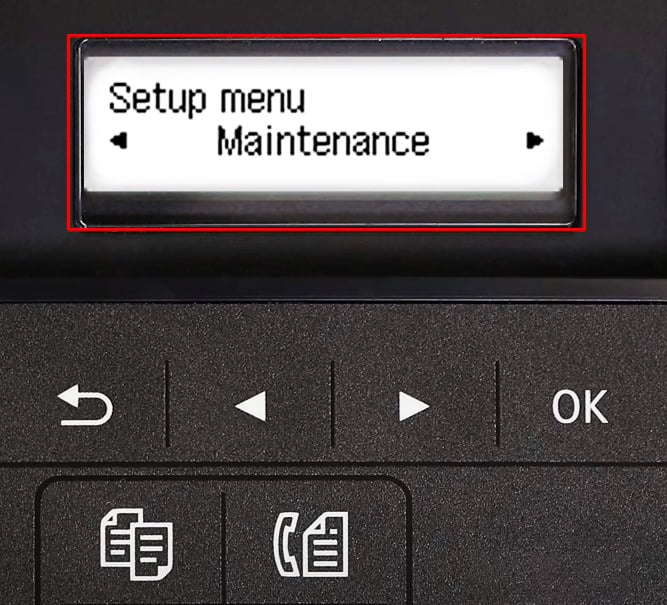
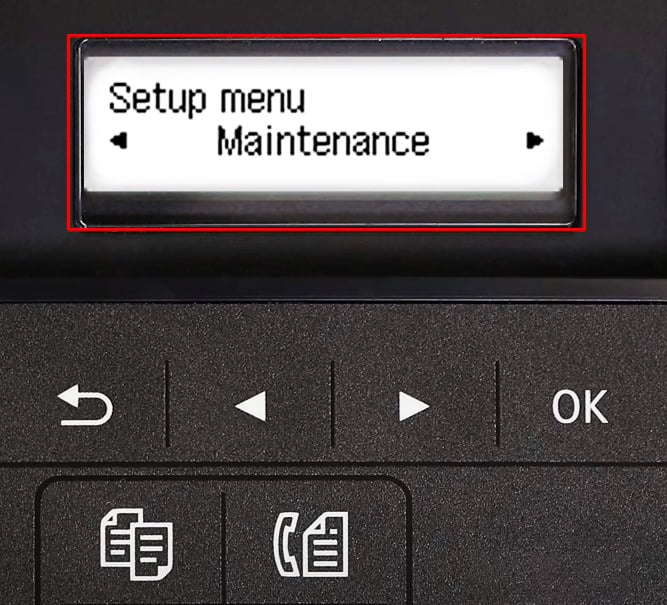 Navegue novamente para a direita para ir para Alinhamento da cabeça e pressione o botão OK .
Navegue novamente para a direita para ir para Alinhamento da cabeça e pressione o botão OK . 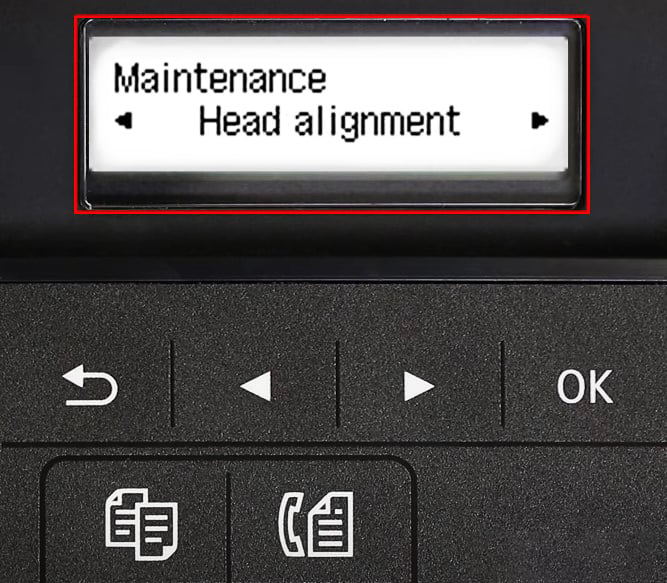
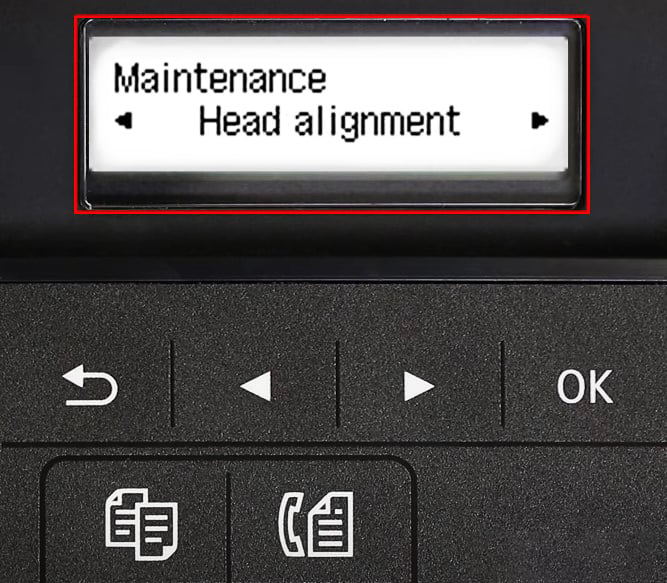 Você obterá uma folha de alinhamento de sua impressora. Coloque a folha sobre a mesa do scanner. Agora pressione o botão Color Copy ou Black Copy .
Você obterá uma folha de alinhamento de sua impressora. Coloque a folha sobre a mesa do scanner. Agora pressione o botão Color Copy ou Black Copy .
 Você verá a mensagem “cabeça de impressão alinhada“assim que o alinhamento for feito.
Você verá a mensagem “cabeça de impressão alinhada“assim que o alinhamento for feito.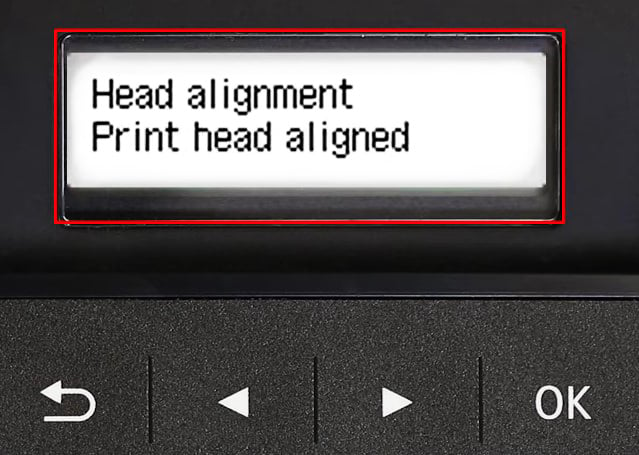
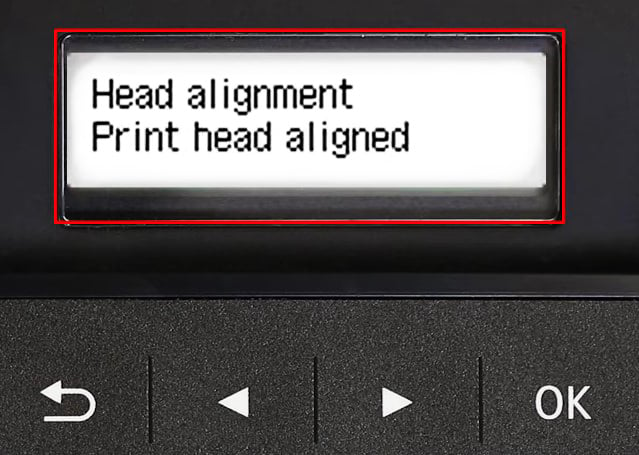
Usando o botão da impressora
Pressione e continue pressionando o botão Parar na impressora.
 Solte-o assim que o Indicador de alarme piscar quatro vezes.
Solte-o assim que o Indicador de alarme piscar quatro vezes.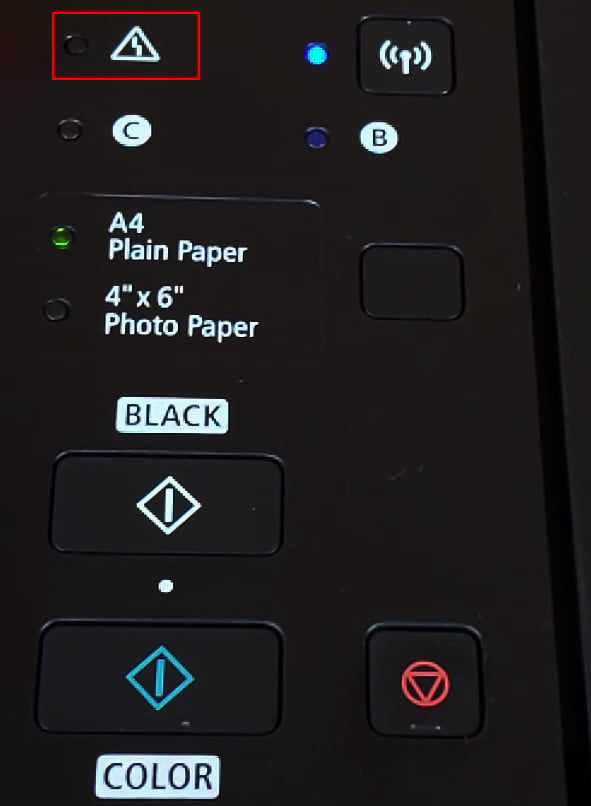
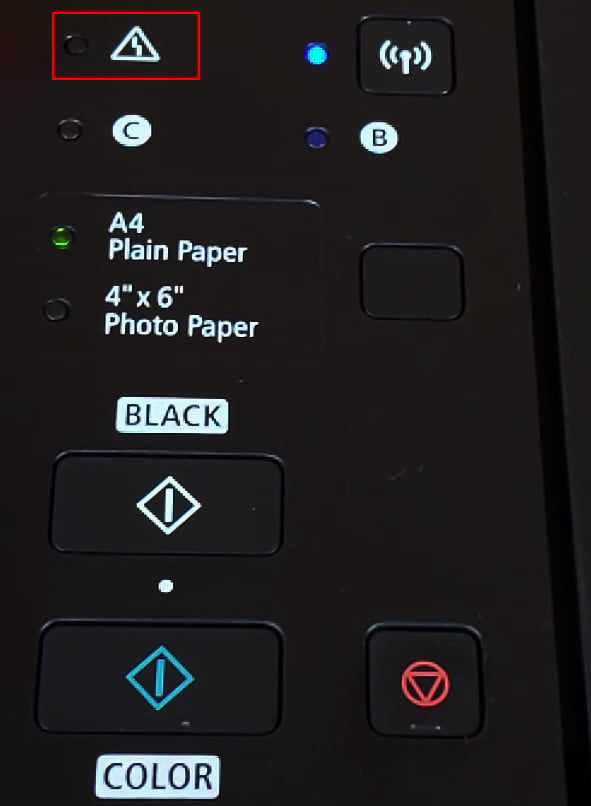 Sua impressora imprimirá a página de alinhamento. Abra a mesa do scanner e coloque a página lá. Ao posicionar a página, certifique-se de que o sinal do triângulo no lado impresso esteja voltado para baixo e coincida com a parte superior esquerda do vidro do scanner.
Sua impressora imprimirá a página de alinhamento. Abra a mesa do scanner e coloque a página lá. Ao posicionar a página, certifique-se de que o sinal do triângulo no lado impresso esteja voltado para baixo e coincida com a parte superior esquerda do vidro do scanner.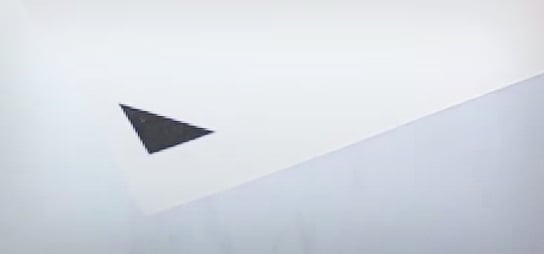 Feche a tampa do scanner. Pressione o botão Cópia colorida. O processo de alinhamento começará.
Feche a tampa do scanner. Pressione o botão Cópia colorida. O processo de alinhamento começará.
 Remova o papel da mesa do scanner assim que a impressora parar de gerar ruídos de digitalização.
Remova o papel da mesa do scanner assim que a impressora parar de gerar ruídos de digitalização.
Corrigir o alinhamento da impressora na impressora Epson
A maioria das impressoras Epson vem sem tela. Então, usar o driver da impressora seria uma boa opção para corrigir o alinhamento. No entanto, você também pode usar a tela se sua impressora tiver uma.
Usando o driver da impressora
Primeiro, abra o Painel de controle e, em seguida, abra Exibir dispositivos e impressoras .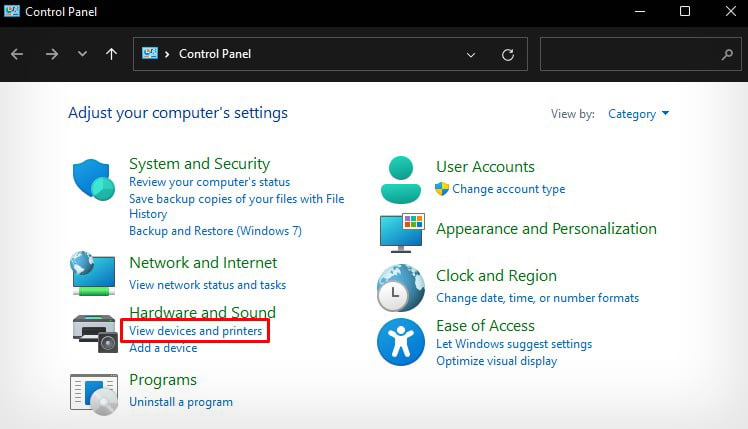
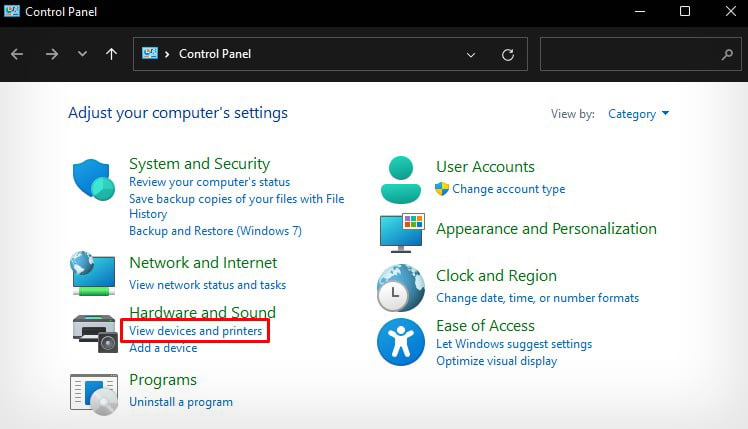 Clique com o botão direito do mouse e abra as Preferências de impressão da impressora Epson.
Clique com o botão direito do mouse e abra as Preferências de impressão da impressora Epson.
 Vá para Manutenção. Toque nesta opção: Alinhamento da cabeça de impressão.
Vá para Manutenção. Toque nesta opção: Alinhamento da cabeça de impressão.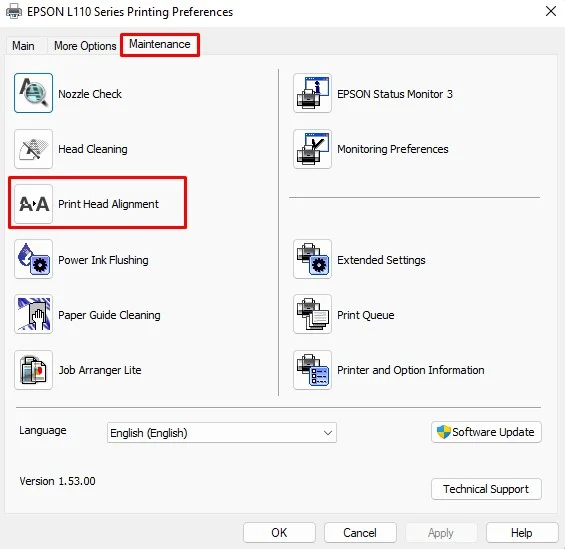 Clique em Avançar na janela pop-up. Toque em Imprimir e siga as etapas na tela para realizar o alinhamento da cabeça.
Clique em Avançar na janela pop-up. Toque em Imprimir e siga as etapas na tela para realizar o alinhamento da cabeça.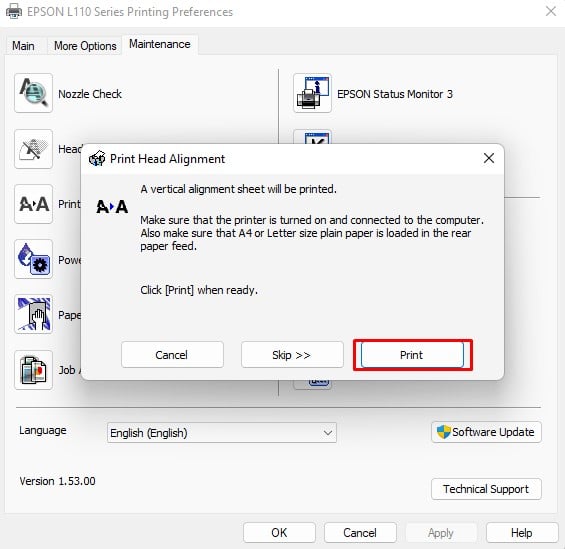
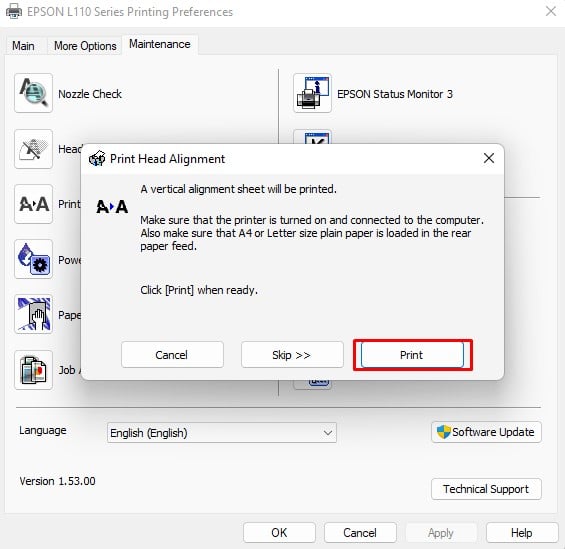
Usando a tela da impressora
Pressione o botão Início na impressora para carregar a tela inicial. Use as teclas de seta para navegar até Configuração e pressione OK. Navegue até o menu Manutenção .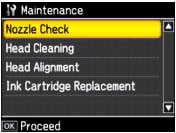
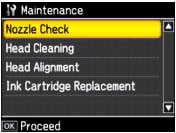 Vá para Alinhamento das cabeças e pressione o botão OK . Pressione o botão Iniciar . A impressora começará a imprimir uma página de alinhamento.
Vá para Alinhamento das cabeças e pressione o botão OK . Pressione o botão Iniciar . A impressora começará a imprimir uma página de alinhamento.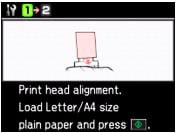
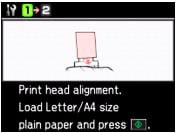 Siga as instruções na tela da impressora para concluir o processo.
Siga as instruções na tela da impressora para concluir o processo.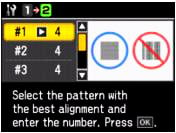
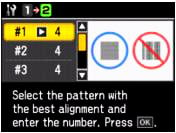
Corrigir alinhamento da impressora na impressora Brother
Como a maioria das impressoras Brother vem com uma tela , você pode navegar facilmente por ele para alinhar os cabeçotes de impressão. Caso contrário, você pode usar uma combinação de alguns botões para realizar o trabalho.
Usando a tela da impressora
Abra Configurações.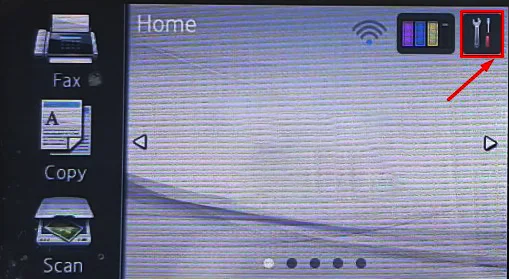
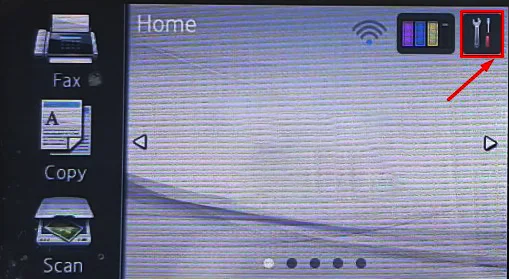 Toque no botão Tinta.
Toque no botão Tinta.
 Clique em Impressão de teste.
Clique em Impressão de teste.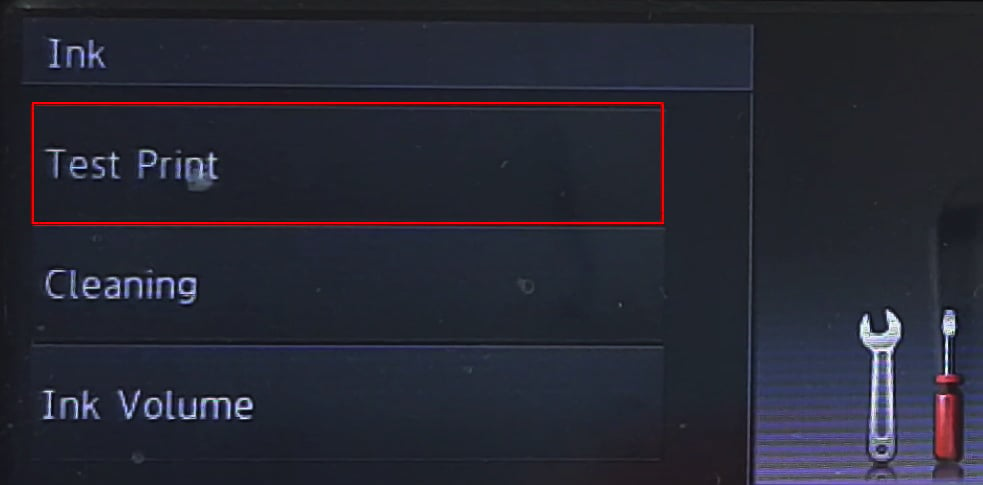
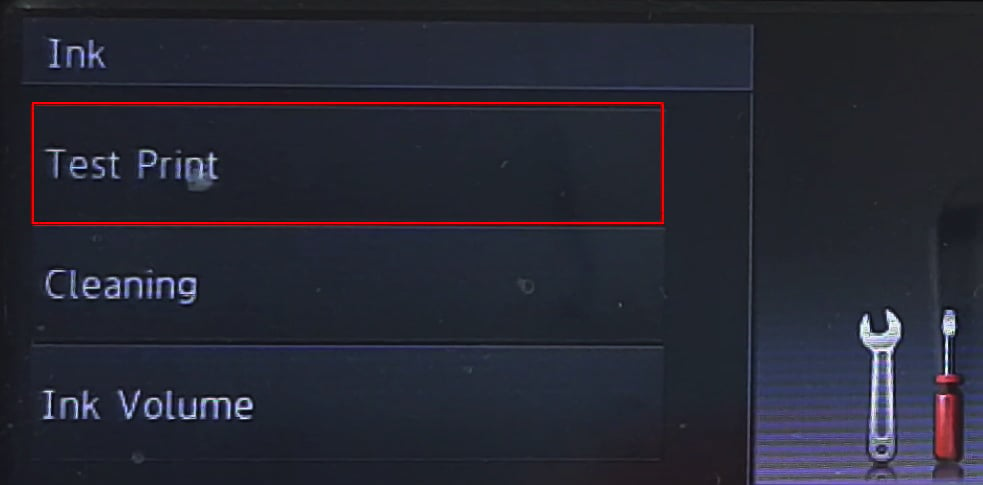 Selecione Alinhamento.
Selecione Alinhamento.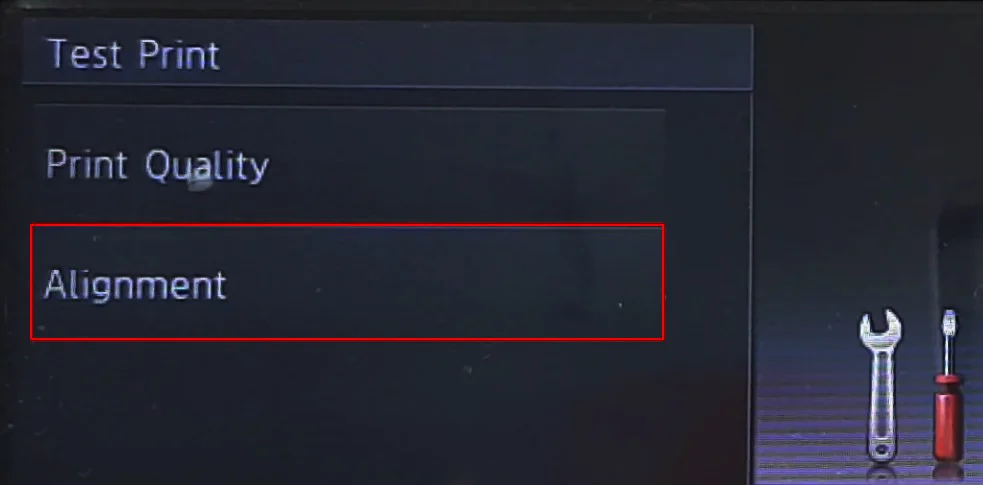
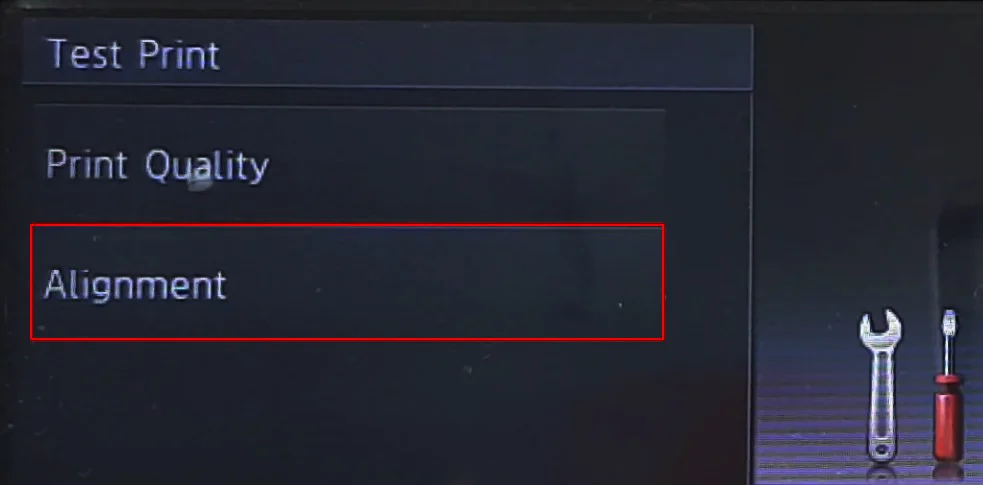 Pressione OK.
Pressione OK.

Usando o botão da impressora
Desligue sua impressora Brother. Pressione e continue pressionando o botão Cópia Mono na impressora. Enquanto ainda estiver pressionando o botão, ligue a impressora—não solte o botão Monocópia ainda.
 Solte o botão assim que a impressora ejetar uma página de alinhamento. Coloque a página na mesa do scanner de forma que a marca fique na borda inferior direita do vidro.
Solte o botão assim que a impressora ejetar uma página de alinhamento. Coloque a página na mesa do scanner de forma que a marca fique na borda inferior direita do vidro.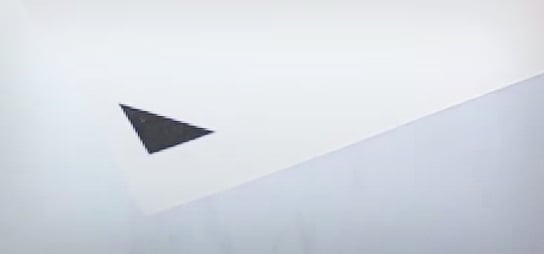 Pressione o botão Mono ou Color Copy . O indicador de energia continua piscando quando a impressora está se alinhando. Quando o indicador parar de piscar, verifique se você ainda está enfrentando problemas de alinhamento.
Pressione o botão Mono ou Color Copy . O indicador de energia continua piscando quando a impressora está se alinhando. Quando o indicador parar de piscar, verifique se você ainda está enfrentando problemas de alinhamento.
